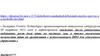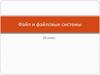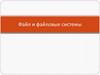Similar presentations:
Операционные системы и среды. Файловые системы
1.
Операционные системы исреды. Файловые системы
2.
Операционная система (ОС, в англоязычном варианте operating system) – базовое системное программноеобеспечение, управляющее работой компьютера и
являющееся
посредником
(интерфейсом)
между
аппаратурой (hardware), прикладным программным
обеспечением (application software) и пользователем
компьютера (user).
3.
Основная цель операционной системы:Обеспечение удобства, эффективности, надежности, безопасности …
… выполнения пользовательских программ
… использования компьютера
… использования сетевых, дисковых и других внешних
устройств, подключенных к компьютеру
4.
Некоторые аспекты развития современныхоперационных систем
- Открытость исходного кода ОС или ее стратегических частей
- Стремительное развитие ОС для мобильных устройств
- Облачные вычисления (cloud computing)
5.
Линейка распространенных существующих операционных системMS-DOS
Версия
1.0… … … 6.22
1.0…2.0 3.0 / 3.1 95 / OSR2 98 / 98SE ME
WINDOWS
NT
FedoraNT RedHat Enterprise
4.0
3.1… 3.51
XP
7
8 8.1
Slackware
ALT Linux
Vista
10
RedHat
2000
SuSE
open
A/UX
MinixSUSE SCO OpenServer
Server Server Server Server
Mandriva NetBSD
(Mandrake / Conectiva)
AIX
Solaris
2003
2008
2012
2016
Debian GNU/Linux
BSD
NEXTSTEP System V
SlackwareOpenBSD Knoppix
Tru64
OS/2 Dynix OS/2
eComStation
OS/2
4.0
OS/2 4.5
Gentoo
CentOS
1.0
…
3.0
FreeBSD PC-BSD
BSD/OS
Ubuntu (Kubuntu,
GNU
Plan 9 Edubuntu….
Xenix *buntu)
ALTNovell
Linux Netware
LinuxNetware Rosinka
Novell
Novell Netware
Novell HP-UX
Plan B ASP
ClosedBSD
Kali Linux
1.0…3.х
4.х…4.1х…5.х
6.х…OES
Netware IRIX
QNX
+Android +MeeGo +ChromeOS….
SCO
FreeBSD
QNX
HP-UX
Solaris
OpenServer
UNIX
Linux
Mandriva
Fedora
Mac OS
Red Hat
MacOS 1 … 9
SuSE
(Mandrake)
MacOS X
Debian
(+Maverics, 2013, +Yosemite, 2014)
(Cheetah, Puma Jaguar, Panther, Tiger, Leopard, Snow Leopard, Lion, Mountain Lion)
6.
Рыночная доля операционных систем в мире в июне 2015 года7.
8.
Сопоставление Windows и Linux простыми словамиLinux
Операционная система бесплатна, основной набор
стандартных офисных пакетов бесплатен и
поставляется вместе с операционной системой
Windows
Операционная система и большинство
стандартных офисных пакетов стоят относительно
дорого (до 500-600$ за комплект)
Драйвер для конкретного устройства может быть
вообще не разработан производителем устройства
или иметь неустранимые недостатки
Драйверы для внутренних и внешних устройств
разрабатываются централизованно и в 99,99%
случаях доступны и сертифицированы
«Поддержка по любым вопросам» осуществляется в
основном на основе Интернет-сообществ, форумов
(тут запросто еще и нахамят), хотя есть и платные
услуги от фирм-разработчиков
Для поддерживаемых операционных систем (7, 8,
10) поддержка осуществляется бесплатно, есть
множество фирменной документации
Качественной учебной литературы практически нет,
многое из распространяемого в сети Интернет
написано не педагогами (нельзя напрямую
применять для обучения)
99% всей имеющейся в настоящее время на рынке
учебной литературы ориентировано на
использование Windows и программного
обеспечения для этой платформы
Проблемы с безопасностью многократно меньше,
чем у любой Windows
Множество открытых форматов используемых
файлов
Linux в состоянии запускать многие Windowsприложения, позволяя работать с ними в полном
объеме
Множественные проблемы, связанные с
информационной безопасностью
Форматы используемых файлов чаще всего
закрыты
Windows ориентируется на собственные
приложения, особенно профессионального
характера
(научные расчеты, графика и видео и т.д)
9.
Файловые системы10.
Файл и файловая системаФайл - это упорядоченная совокупность данных, занимающая
именованную область памяти на внешнем носителе информации.
Файл является логической единицей хранения информации и в процессе
обработки рассматривается как единое целое.
Имя файла = Собственно имя
. Расширение (тип файла)
В операционной системе Windows имя файла может иметь не более
255 символов (в имени файла могут использоваться латинские и русские
буквы, пробелы, тире, символ подчёркивания, точка, восклицательный
знак и некоторый другие символы). Расширение файла при просмотре в
Проводнике Windows, как правило, не отображается.
Тип файла
Исполняемые файлы (программы, приложения)
Текстовые файлы
Графические файлы
Звуковые файлы
Видео файлы
Коды программ на языках программирования
Расширение
exe, com
doc, txt, docx, rtf
bmp, jpeg, jpg, gif
wav, mp3
avi, mov, mp4, mpg
pas, bas, html, js
11.
Файл. Имя и расширение (тип) файлаПримеры записи имён файлов в системе Windows:
text.txt, проба.doc, документ.docx, game.zip.com
фильм.avi, ghfd.exe, index.html, excel.exe, foto.jpg,
клип.mov, видео.avi.exe, таблица.xls, песня.mp3.com
Правила записи имён файлов в других операционных системах
могут отличаться от приведённых примеров.
Тип файла
Исполняемые файлы (программы, приложения)
Архивы файлов
Текстовые файлы
Файлы PowerPoint
Файлы Excel
Графические файлы
Звуковые файлы
Видеофайлы
WEB-страницы
Коды программ на языках программирования
Расширение
exe, com
zip, rar, 7z
doc, txt, docx
ppt, pptx, pps, ppsx
xls, xlsx
bmp, png, jpg, gif
wav, mp3, mid
avi, mov, mp4, mpg
htm, , html
pas, bas, js
12.
Файл. Имя и расширение (тип) файлаПримеры записи имён файлов в системе Windows:
text.txt, проба.doc, документ.docx, game.zip.com
фильм.avi, ghfd.exe, index.html, excel.exe, foto.jpg,
клип.mov, видео.avi.exe, таблица.xls, песня.mp3.com
Если в вашей системе отключено отображение расширений файлов, а в
имени файла видно расширение, то это, скорее всего вредоносное ПО!
Тип файла
Исполняемые файлы (программы, приложения)
Архивы файлов
Текстовые файлы
Файлы PowerPoint
Файлы Excel
Графические файлы
Звуковые файлы
Видеофайлы
WEB-страницы
Коды программ на языках программирования
Расширение
exe, com
zip, rar, 7z
doc, txt, docx
ppt, pptx, pps, ppsx
xls, xlsx
bmp, png, jpg, gif
wav, mp3, mid
avi, mov, mp4, mpg
htm, , html
pas, bas, js
13.
Файл. Каталоги, атрибуты файлаИнформация о файлах, размещённых на внешних носителях хранится в
каталогах. Кроме имени файла (и его типа), в каталоге записывается и другая
информация о файле (размер файла, дата и время создания, место хранения
на диске и т.д.), а также хранится набор атрибутов (свойств) файла, например:
«только для чтения» (read only) – файл доступен ОС и приложениям только
для чтения, т.е. в нём нельзя сохранять исправления.
«скрытый» (hidden) – файл не видим при обычном просмотре папок, для
отображения файла необходимо изменить настройки отображения папок.
«системный» (system) – файлы относятся к системным файлам ОС, которые
нельзя изменять или удалять.
«архивный» (archive) – атрибут указывает программам-архиваторам файлы,
предназначенные для резервного копирования.
14.
Файл. Установка атрибутов файлаДля установки (снятия) атрибутов файла, необходимо щёлкнуть по нему
правой кнопкой мыши для вызова контекстного меню. Далее выбрать пункт
меню Свойства. В нижней части окна Свойства установите (снимите) атрибуты
файла. Для установки (снятия) других атрибутов щёлкните по кнопке
Дополнительно.
Windows 7
Windows XP
15.
Файл. Операции с файламиВ процессе работы на компьютере чаще всего приходится выполнять
следующие операции с файлами:
• копирование - при выполнении этой операции физически создаются
новый файл и новая запись в файловой системе;
• перемещение - при выполнении этой операции файл физически остается
на диске на прежнем месте, но меняется его «адрес» в файловой системе;
• удаление - физически файл остается на диске (перемещается в папку
Корзина), но запись о нём удаляется из файловой системы;
• переименование - изменяется только имя файла в файловой системе, а
сам файл остается неизменным;
• создание - чаще всего файлы создаются программно: автоматически или
при сохранении пользователем введенной в ту или иную программу
информации, кроме того файл можно создать в выбранном каталоге.
Выполнять операции с файлами можно как непосредственно при помощи
графического интерфейса операционной системы (контекстного меню),
так и с помощью специализированных приложений – различных файловых
менеджеров: приложения «Проводник», программ Total Commander, Far,
Windows Commander и многих других.
16.
Файл. Поиск-сортировка файлов. Маска.В процессе работы на компьютере часто необходимо найти (выделить)
группу однотипных файлов (для копирования, перемещения, удаления,
преобразования и .т.п.). При поиске (выделении) файлов можно
воспользоваться масками имен, или подстановочными символами.
Поиск с использованием маски удобен также в том случае, если вы не
помните точно имя файла, который надо найти.
В масках, кроме «обычных» символов можно использовать символ «?»
(означает один любой символ) и символ «*» (означает любое количество
или отсутствие любых символов).
Следовательно для поиска всех документов с расширением .doc можно
указать в строке для поиска следующую комбинацию: *.doc.
Маска ???.jpg – означает, что в имени графического файла используется три
любых символа. В результате поиска по такой маске будут выделены все
графические файлы типа jpg с именем из трёх любых символов.
Для поиска файлов по заданному параметру (имени, типу, размеру, дате
создания файла и т.п.) можно также применить сортировку файлов (по
возрастанию-убыванию) в любом файловом менеджере.
17.
Файл. Поиск-сортировка файлов.Для поиска файлов по заданному параметру (имени, типу, размеру, дате
создания файла и т.п.) можно также применить сортировку файлов (по
возрастанию-убыванию) в любом файловом менеджере в режиме Таблица.
Сортировка по дате (по возрастанию)
Сортировка по размеру (по убыванию)
18.
Файловая системаФайловая система – функциональная часть ОС, организует работу с
файлами, отвечает за хранение данных на внешних носителях и обмен
данными между внешними носителями.
Устройство файловой системы зависит от операционной системы,
установленной на компьютере. операционные системы Windows могут
работать с файловыми системами FAT и NTFS.
19.
Файловая система. КластерыЖесткий диск состоит из дорожек, каждая из которых делится на секторы.
Кластер – это минимальный адресуемый блок дисковой памяти для
записи/чтения данных на дисковом накопителе (жёстком диске).
Кластер может занимать один или несколько секторов.
Номера занятых кластеров определяют «координаты» файла для ОС.
Все файлы на диске вне зависимости от своего объема имеют размер,
кратный размеру кластера. Любой самый маленький файл не может
занимать размер на диске меньше кластера.
20.
Файловая система. КластерыРазмер кластера зависит от типа используемой файловой системы –
512 байт - 64 Кбайта.
Кластеры нумеруются в линейной последовательности – от первого
кластера нулевой дорожки до последнего кластера последней дорожки.
Файловая система организует кластеры в файлы и каталоги (каталог – файл
содержащий список файлов в данном каталоге).
Файловая система отслеживает состояние кластеров:
– кластер свободен;
– bad-кластер, который по каким-то причинам использовать уже нельзя;
– кластер занят каким-либо файлом;
– последний кластер файла;
– «зарезервированный» кластер.
На незаполненом диске файлы записываются последовательно в
свободные кластеры. После удаления файлов кластеры освобождаются.
В дальнейшем файлы записываются в произвольные свободные кластеры,
что часто приводит к фрагментации файлов и замедлению их чтения (части
файла хранятся в удалённых друг от друга кластерах).
21.
Файловая система. КластерыПример фрагментации файлов.
Так как на диске могут хранится сотни тысяч файлов в миллионах
кластеров, то фрагментированность файлов, возникающая при активной
работе (запись-удаление файлов), будет существенно замедлять доступ к
файлам и приводить к износу жёсткого диска – магнитным головкам
придётся постоянно перемещаться с дорожки на дорожку.
Для устранения данной проблемы рекомендуется
периодически производить дефрагментацию диска.
22.
Файловая система. FAT-16, FAT-32.Файловая система FAT
(File Allocation Table – «таблица размещения файлов»).
БД «Корневой каталог» – это
база данных, в которой хранится
информация о файлах и папках,
находящихся на диске.
Упрощенно структуру БД «Корневой каталог» можно представить в виде
таблицы:
23.
Файловая система. FAT-16, FAT-32.Файловая система FAT
(File Allocation Table – «таблица размещения файлов»).
БД «Элементы FAT» содержит
информацию о кластерах диска.
Упрощенно структуру этой
базы данных можно
представить следующим
образом:
24.
Файловая система. FAT-16.В файловой системе FAT-16 выделяется 16 бит для хранения адреса кластера.
216 = 65 536 кластеров.
Макс. объём кластера 64 Кбайта, объём сектора 512 байт, следовательно
объём кластера не может превышать 128 секторов (65 536 : 512 = 128).
64 Кбайта × 65 536 кластеров = 4 194 304 Кбайта = 4 Гбайта,
поэтому FAT-16 нельзя использовать для носителей информации более 4 Гб!
Недостатки файловой системы FAT16:
• ограничения на объем диска и размер файла;
• ограничения длины имени файла;
• фрагментация файлов, приводящая к снижению быстродействия и износу
оборудования;
• потери памяти диска, вызванные большими размерами кластера.
25.
Файловая система. FAT-32.В файловой системе FAT-32 выделяется 32 бита для хранения адреса
кластера.
232 = 4 294 967 296 кластеров.
Объём кластера по умолчанию – 4 Кбайта.
4 Кбайта × 4 294 967 296 кластеров = 16 384 Гбайта = 16 Тбайт,
поэтому FAT-32 можно использоваться для носителей информации до 16
Тб!
Недостатки файловой системы FAT32:
В файловой системе FAT32 были сняты ограничения на длину имени и
размер корневого каталога, но остальные ограничения, присущие FAT,
остаются в силе
• ограничения на размер файла;
• фрагментация файлов, приводящая к снижению быстродействия и износу
оборудования;
• потери памяти диска, вызванные большими размерами кластера.
26.
Файловая система. NTFS.Файловая система NTFS (New Technology File System – «файловая система по
новой технологии») поддерживает любые размеры кластеров от 512 байт до
64 Кбайт, но по умолчанию используется кластер размером 4 Кбайта. В
файловой системе NTFS выделяется 64 бита для хранения адреса кластера.
264 = 18 446 744 073 709 551 616 кластеров (16 эксабайт).
По сравнению с FAT-32 файловая система NTFS увеличивает надёжность и
эффективность использования дискового пространства.
В NTFS для повышения надёжности используется система журналирования –
перед фактическими изменениями в файловой системе сохраняется список
этих изменений в специальной части файловой системы, называемой
«журналом» или «логом». Система восстановления позволяет восстановить
работу ОС после критических ошибок.
В файловой системе NTFS
все файлы подразделяются
по размеру на следующие
категории:
27.
Файловая система. exFATexFAT (Extended FAT) иногда называемая FAT64 – следующее поколение
файловой системы, в основном предназначенная для работы на flashносителях. Размер кластера по умолчанию для файловой системы exFAT
составляет от 4 КБ до 128 КБ в зависимости от размера тома.
Преимущества перед FAT(FAT32):
•Уменьшение количества перезаписей одного и того же сектора, что важно
для флеш-накопителей, у которых ячейки памяти необратимо
изнашиваются после определённого количества операций записи (это
смягчается выравниванием износа (wear leveling), встроенным в современные USBнакопители и SD-карты)
•Теоретический лимит на размер файла 264 байт (16 эксабайт)
•Максимальный размер кластера увеличен до 225 байт (32 мегабайта)
•Улучшение распределения свободного места за счёт введения бит-карты
свободного места, что может уменьшать фрагментацию диска
•Введена поддержка списка прав доступа.
•Поддержка транзакций (возможность должна поддерживаться
устройством).
28.
Файловая система. exFATexFAT (Extended FAT) иногда называемая FAT64 – следующее поколение
файловой системы, в основном предназначенная для работы на flashносителях. Размер кластера по умолчанию для файловой системы exFAT
составляет от 4 КБ до 128 КБ в зависимости от размера тома.
Преимущества перед FAT(FAT32):
•Уменьшение количества перезаписей одного и того же сектора, что важно
для флеш-накопителей, у которых ячейки памяти необратимо
изнашиваются после определённого количества операций записи (это
смягчается выравниванием износа (wear leveling), встроенным в современные USBнакопители и SD-карты)
•Теоретический лимит на размер файла 264 байт (16 эксабайт)
•Максимальный размер кластера увеличен до 225 байт (32 мегабайта)
•Улучшение распределения свободного места за счёт введения бит-карты
свободного места, что может уменьшать фрагментацию диска
•Введена поддержка списка прав доступа.
•Поддержка транзакций (возможность должна поддерживаться
устройством).
29.
Файловая система. Иерархическая.В иерархической файловой системе в процессе форматирования создаётся
корневой каталог. В нем могут храниться не только файлы, но и другие
каталоги более низкого уровня, называемые подкаталогами, или
поддиректориями.
В операционной системе Windows подкаталоги принято называть папками.
Каталоги,
организованные в
многоуровневую
иерархическую структуру,
называют также
«деревом каталогов».
Каждый каталог, кроме
корневого имеет один
единственный
«родительский» каталог,
внутри которого он
находится.
Диск С:
30.
Файловая система. Иерархическая.Чтобы найти нужный файл
в указанной иерархической
структуре, необходимо
указать путь к этому файлу.
Для этого нужно указать
логическое имя диска, на
котором хранится файл, а
потом через знак «\» указать
последовательно все
подкаталоги, вложенные друг
в друга, где последним будет
тот подкаталог, в котором
расположен файл.
Например, в показанной выше иерархии путь к файлу 1.txt записывается как
D:\Doc\, а путь к файлу tetris.exe – как D:\Games\Tetris\. Если Если указаны и
путь к файлу, и его имя, то такая конструкция называется полным именем
файла. Так, полное имя файла tetris.exe – это D:\Games\Tetris\tetris.exe.
31.
Файловая система. Иерархическая.Для ОС Windows корневым
каталогом можно считать папку
«Рабочий стол», в которой
располагаются подкаталоги
«Мой компьютер», «Корзина»
и «Сетевое окружение». Эти
подкаталоги носят стандартные
названия и служат для заранее
определенных целей.
Папка «Мой компьютер» в
качестве подкаталогов содержит
все диски, имеющиеся в данном
компьютере.
Папка «Сетевое окружение» содержит папки всех компьютеров, которые
подключены в этот момент к локальной сети и к которым можно обратиться
с данного компьютера.
Папка «Корзина» временно хранит все удаленные на данном компьютере
папки и файлы.
32.
Файловые системы LinuxОперационная система Linux поддерживает множество файловых
систем, в настоящее время наиболее широко используются: ext2,
ext3,ext4, raiserfs.
Каждый файл идентифицируется
Размер
блока
Макс.
размер
файла
Макс.
размер
файловой
системы
1 KB
16 GB
до 2 TB
2 KB
256 GB
до 4 TB
4 KB
2 TB
до 8 TB
8 KB
2 TB
до 16 TB
уникальным номером, называемым
Inode (Индексный дескриптор).
Имеется один корневой раздел - /
(он же root, корень). Все разделы
жесткого диска (если их несколько)
представляют
собой
структуру
подкаталогов, "примонтированых" к
определенным каталогам
33.
Файловые системы LinuxInode уникален в пределах определенной файловой системы и
содержит следующую информацию:
- о владельце объекта ФС
- последнем времени доступа
- размере объекта ФС
Жесткая ссылка (она же
- указании файл это или каталог
Хардлинк, Hard-Link) - это
- права доступа
собственно и есть один их
путей файла
Символьная (она же Симлинк
от англ. Symbolic link) - это
файл UNIX, содержащий в
себе лишь текстовую строку путь к оригинальному файлу,
на который собственно
ссылается
34.
Файловые системы LinuxСуперблок - это своеобразный аналог FAT таблицы в FAT32. Суперблок
содержит в себе следующую информацию о файловой системе:
- общее число блоков и индексных дескрипторов в файловой системе;
- число свободных блоков и индексных дескрипторов в файловой
системе;
- размер блока файловой системы;
- количество блоков и индексных дескрипторов в группе;
- размер индексного дескриптора;
- идентификатор файловой системы.
Суперблок размещается в первых 1024 байтах раздела, от его
целостности зависит работоспособность ФС. ОС создает несколько
копий суперблока для восстановления в случае повреждения
оригинального и размещает их (копии) различных областях жесткого
диска.
35.
Файловые менеджерыFAR manager. Российская бесплатная
разработка
Total commander. Коммерческий
продукт




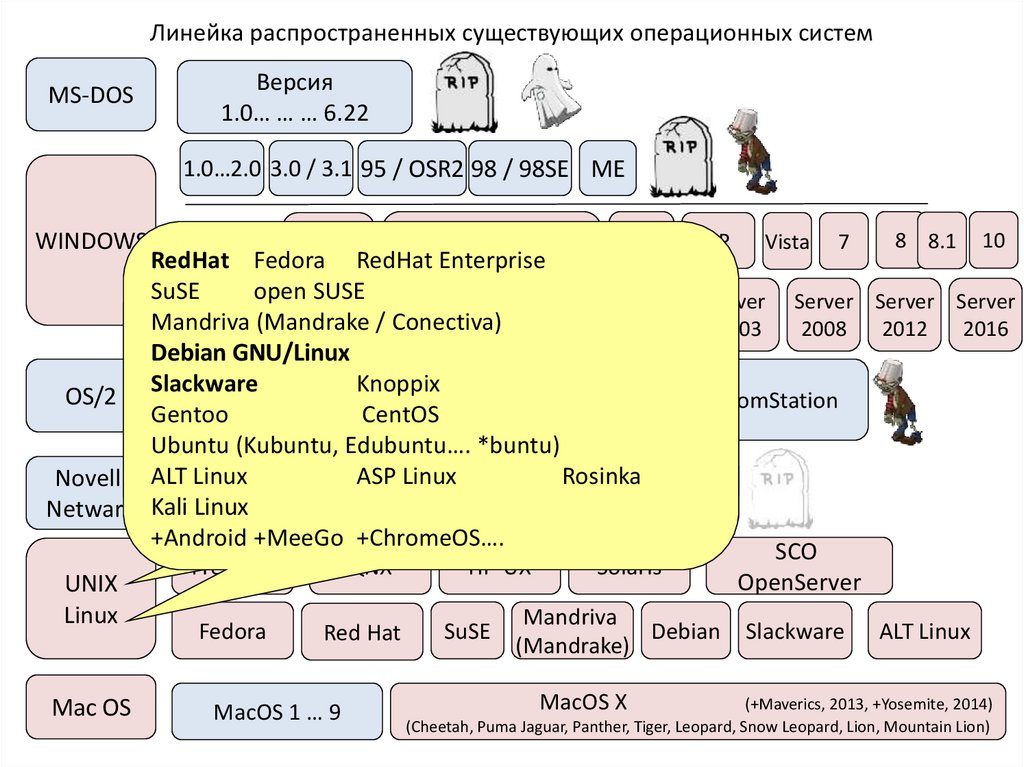
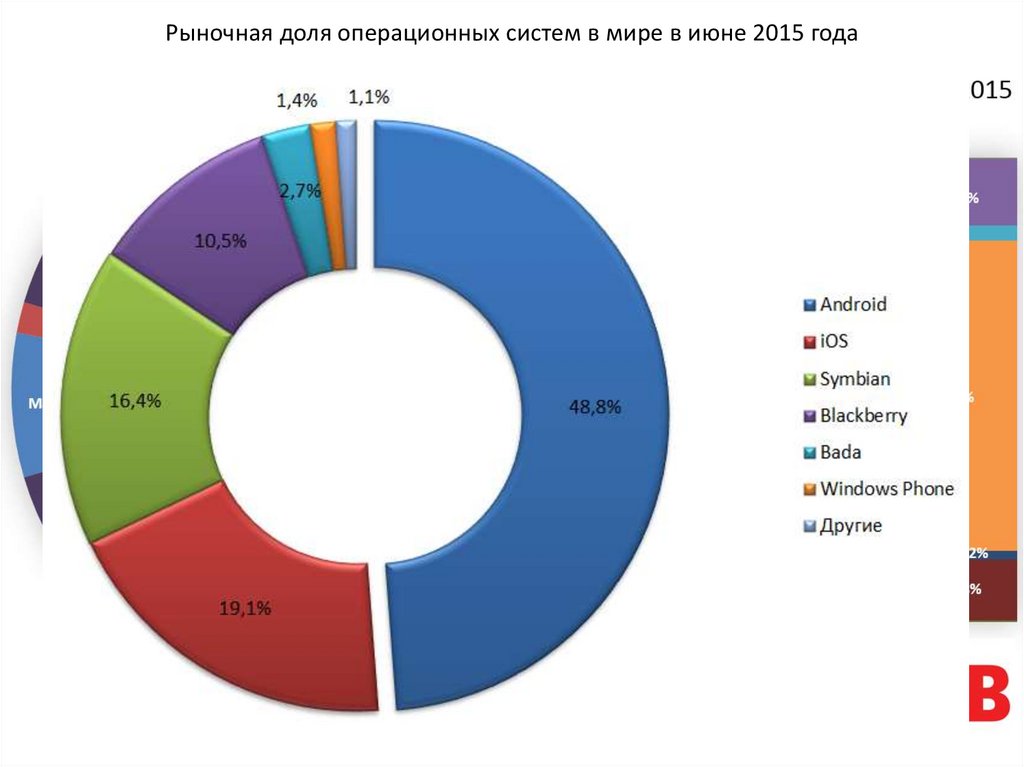
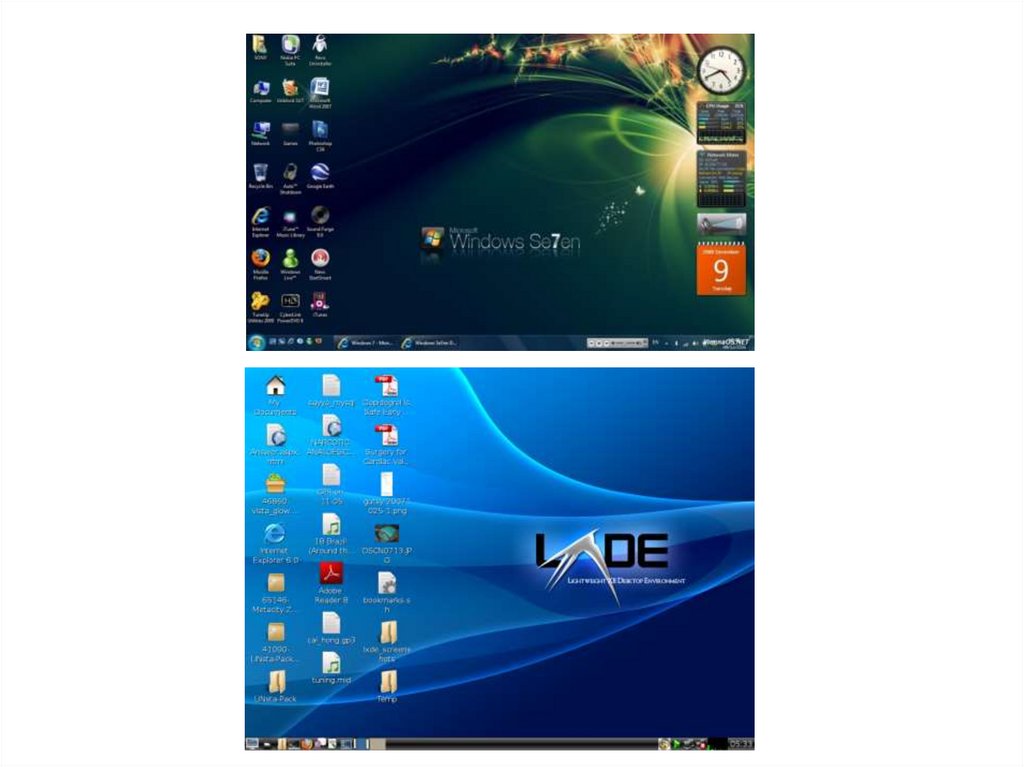



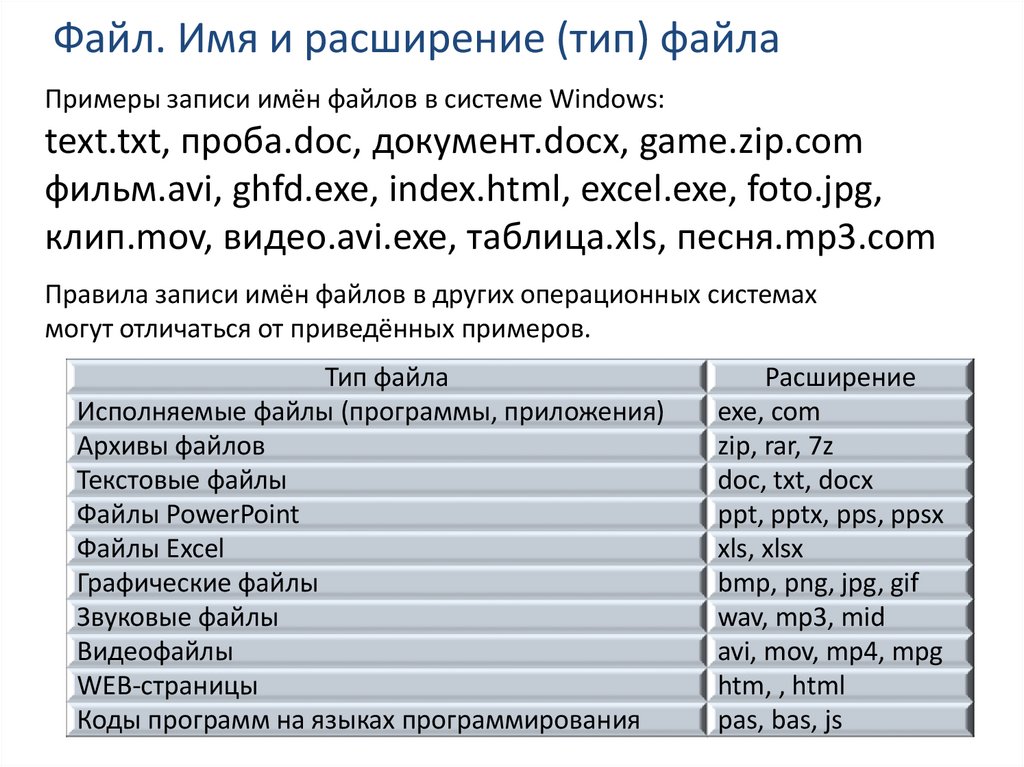

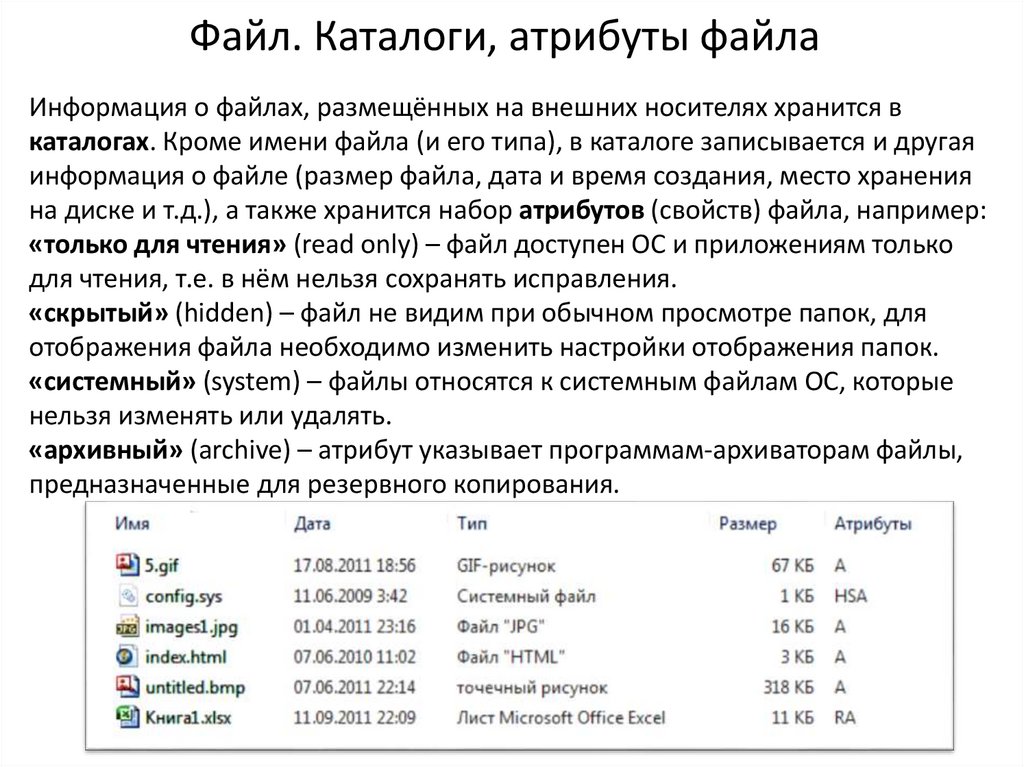



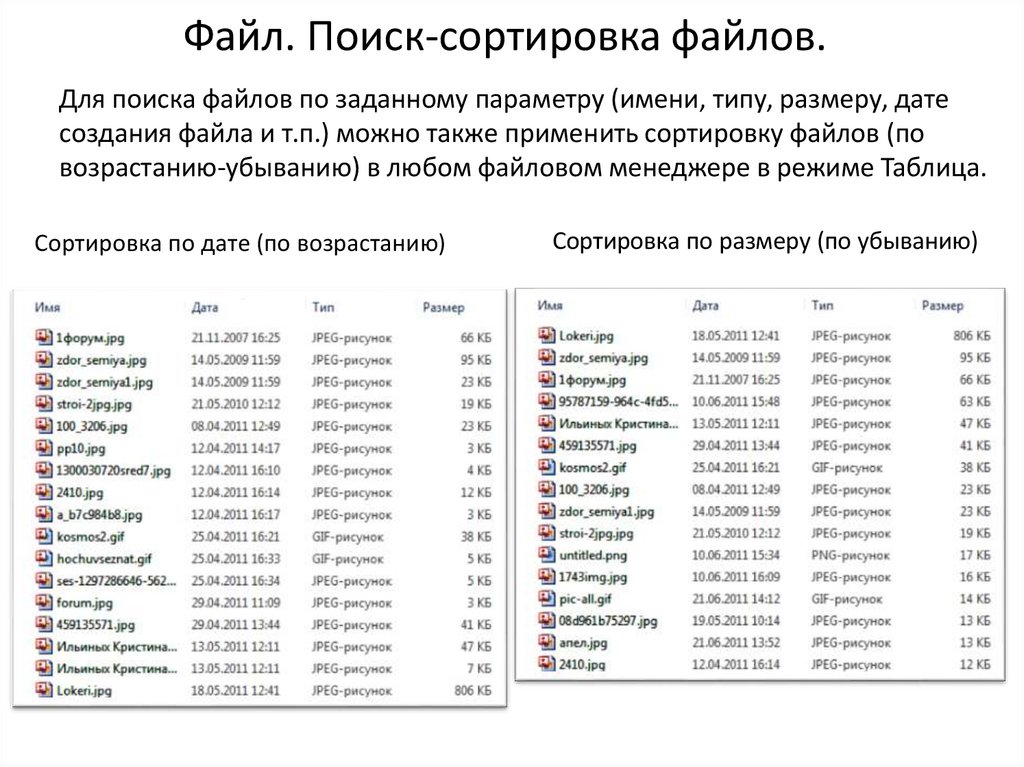
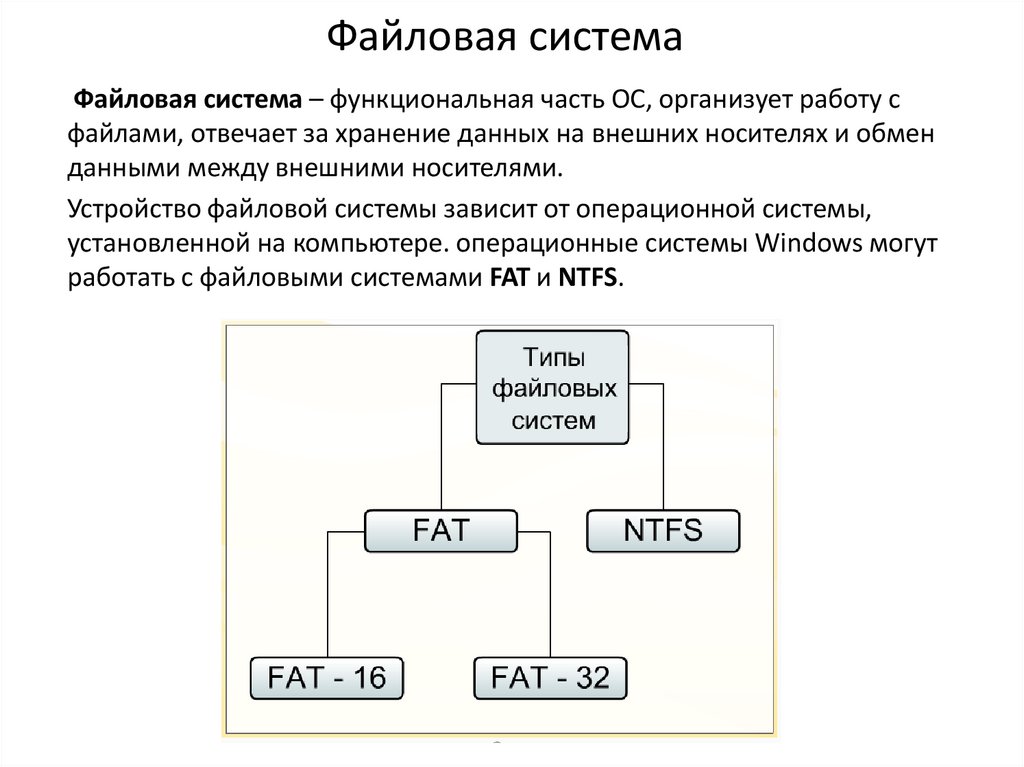


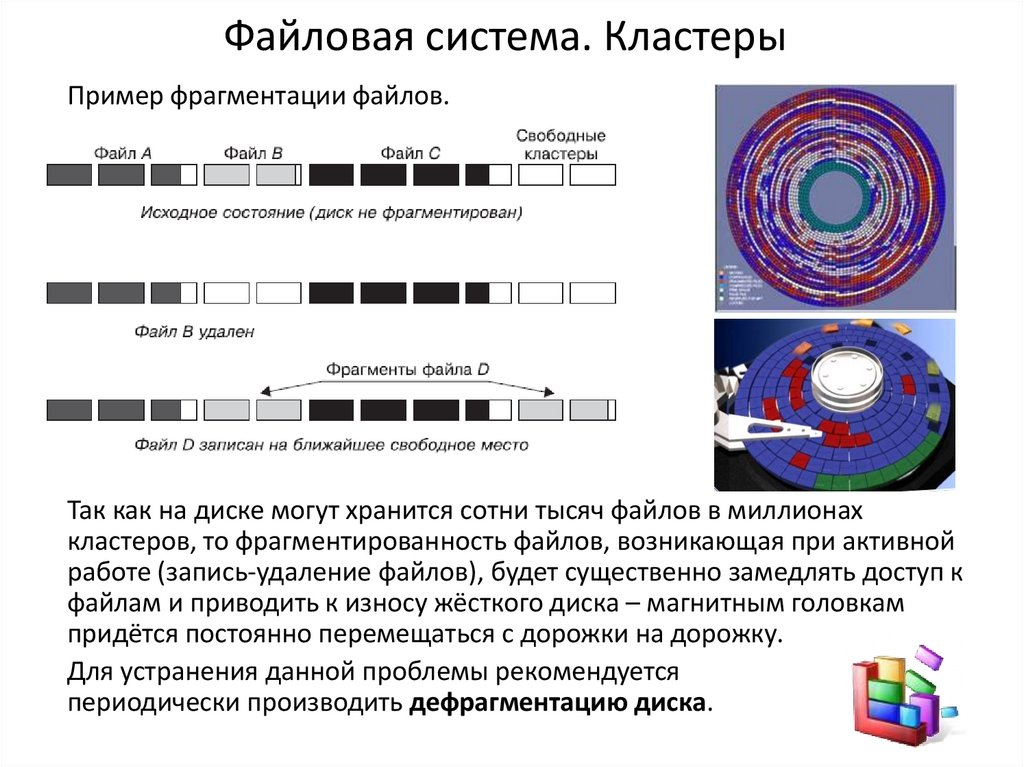

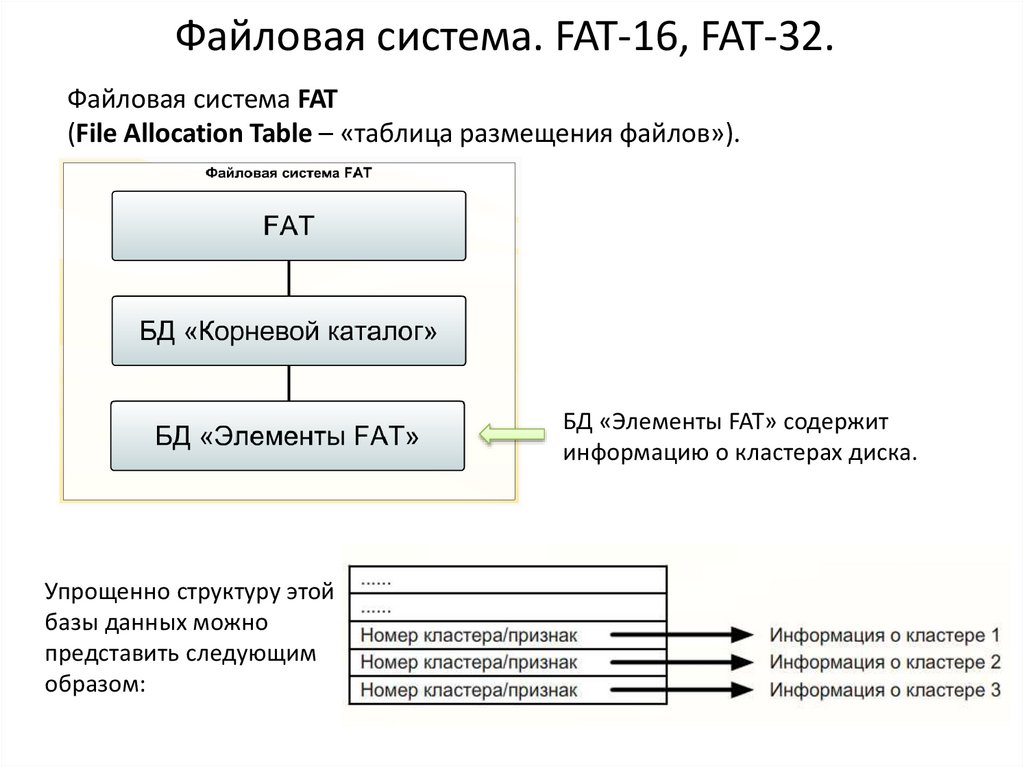
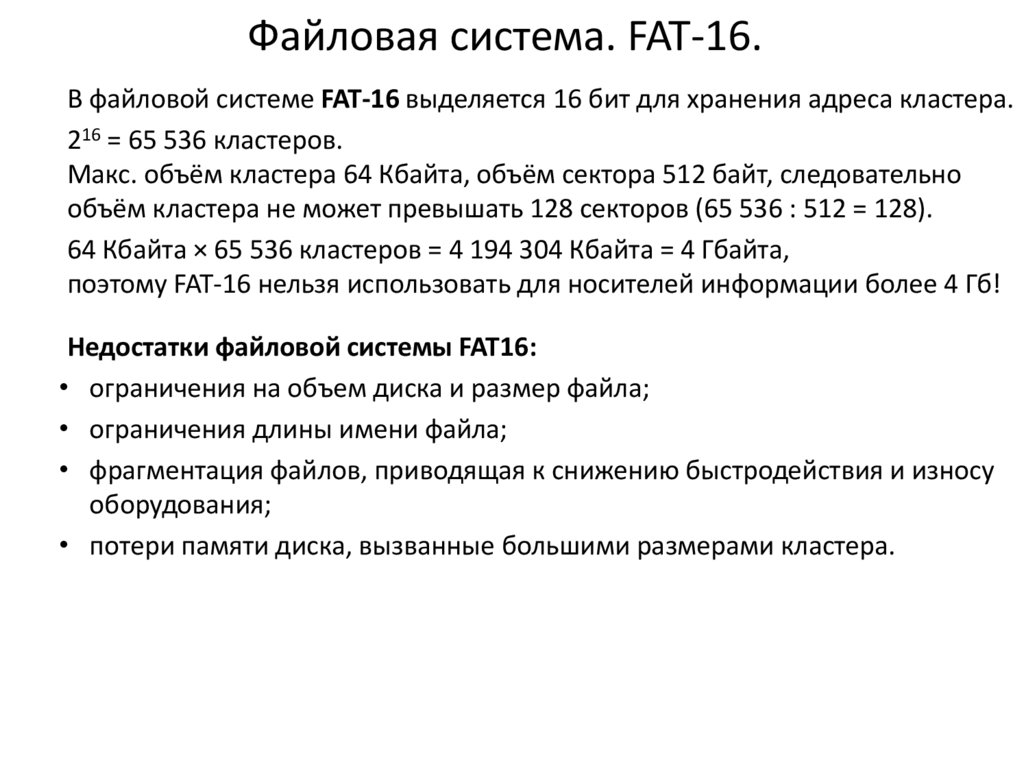




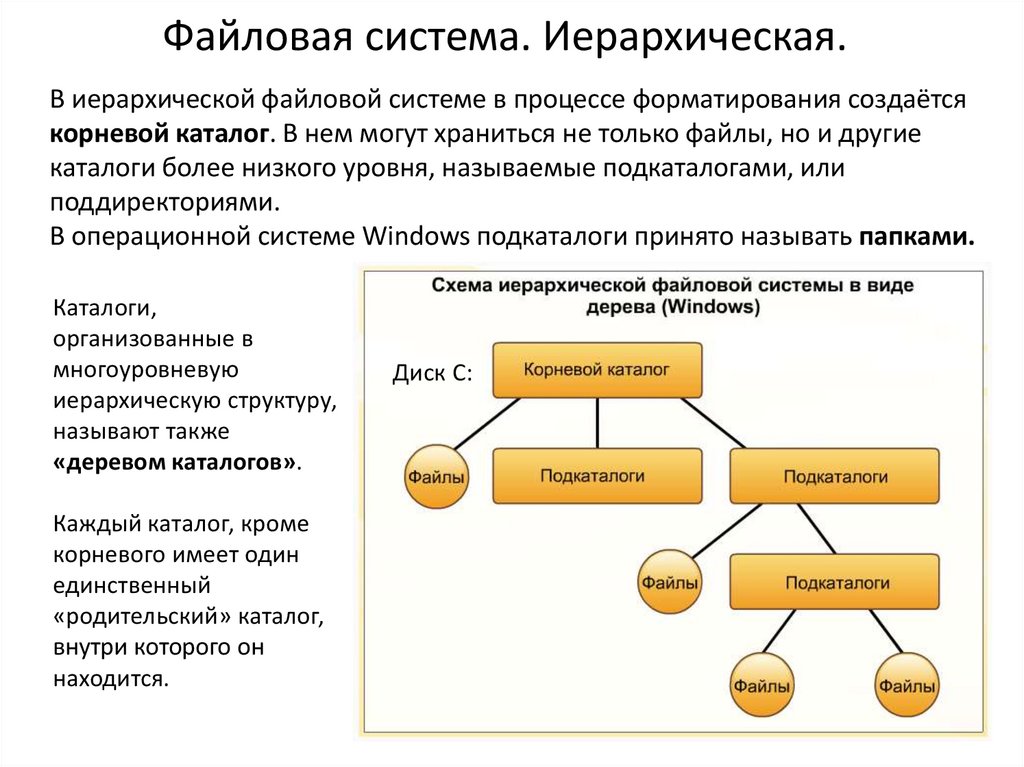
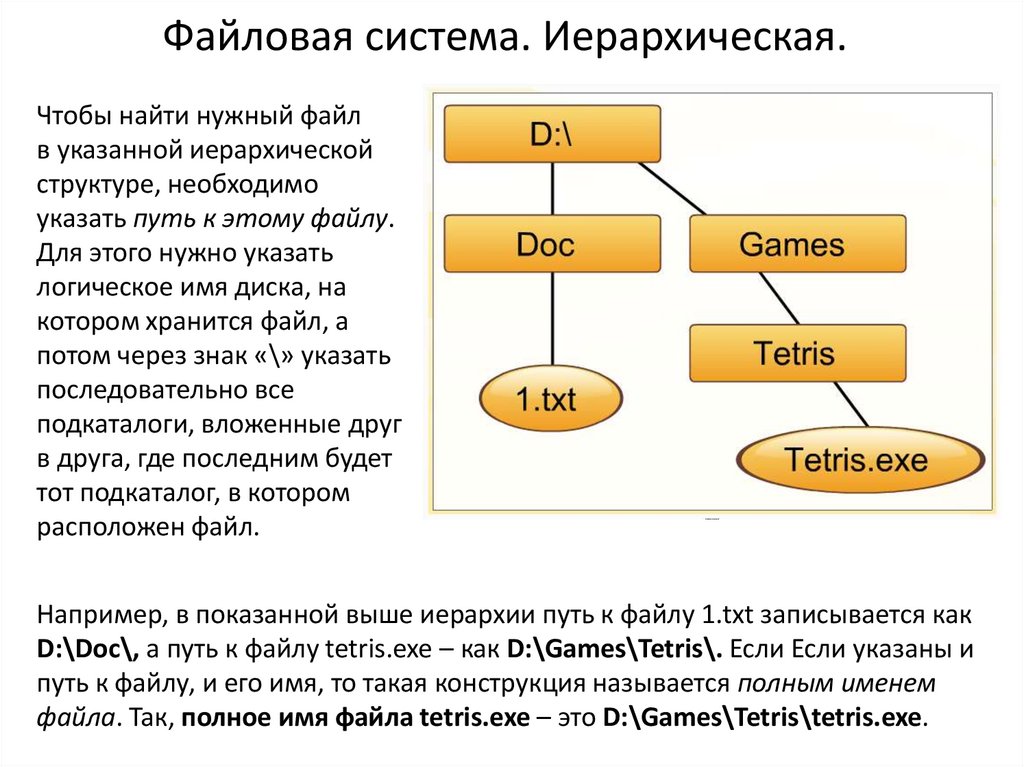
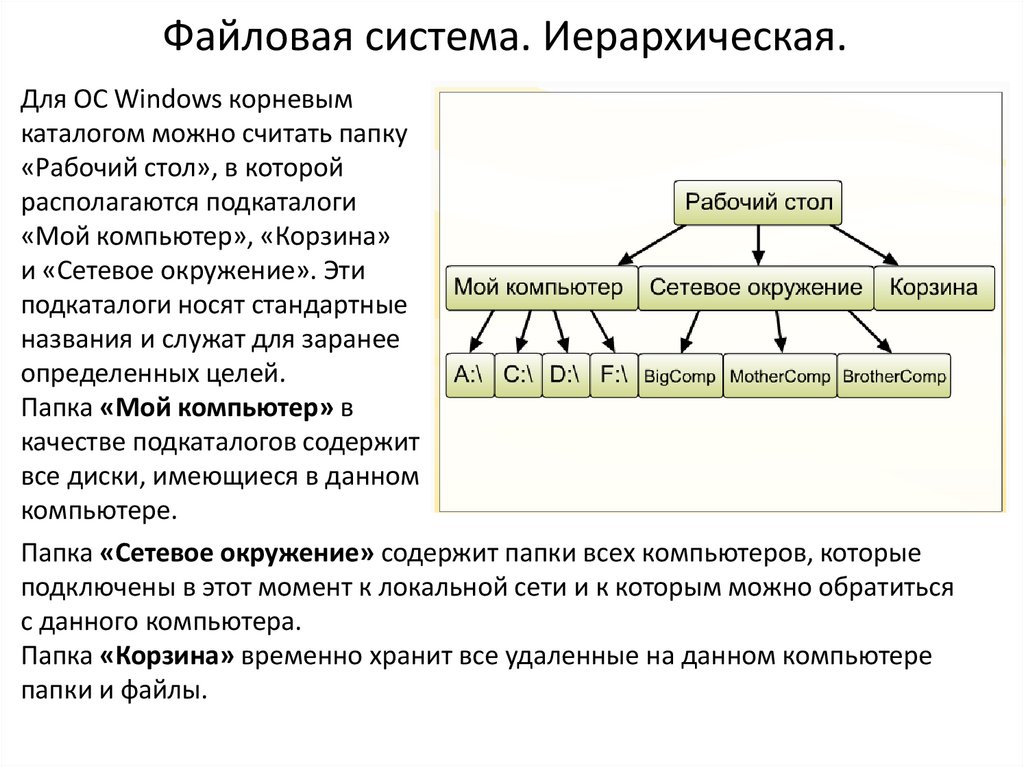

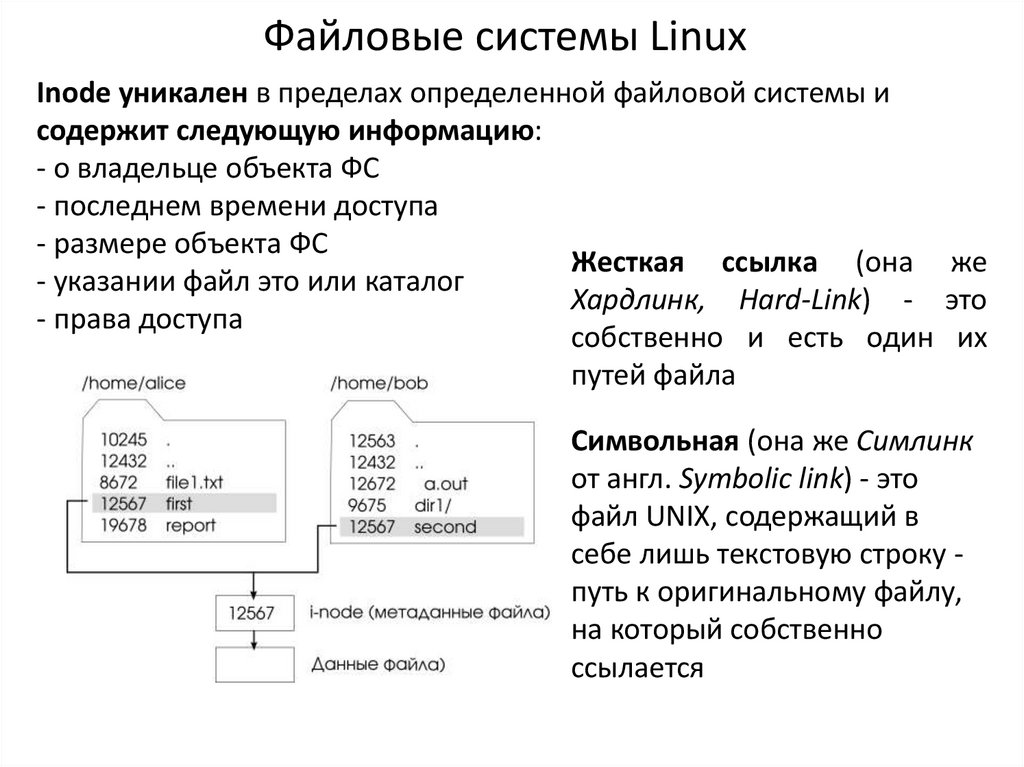


 informatics
informatics